Windows 10 มีเครื่องมือมากมายที่จะช่วยให้คุณครอบตัดรูปภาพได้อย่างรวดเร็ว
- หากต้องการครอบตัดรูปภาพใน Windows 10 คุณสามารถใช้เครื่องมือในตัว เช่น Paint, Paint 3D, Photos และ Snip & Sketch
- อ่านคำแนะนำของเราด้านล่างเพื่อดูวิธีการทั้งหมดในการครอบตัดรูปภาพโดยใช้เครื่องมือฟรี
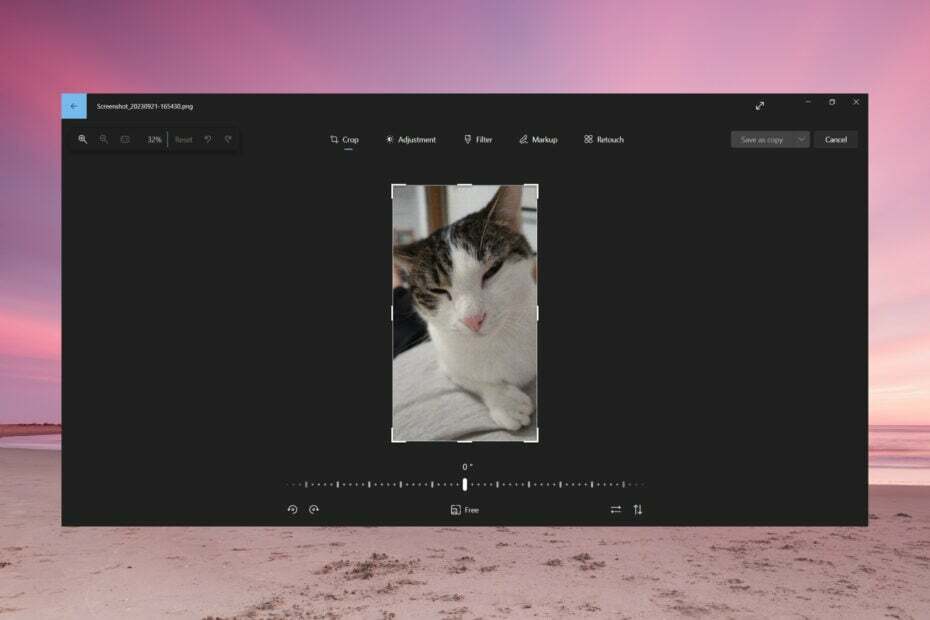
มีเครื่องมือมากมายที่อาจช่วยคุณครอบตัดรูปภาพใน Windows 10 รวมถึง Paint, Paint 3D, Snip & Sketch หรือ Microsoft Photos ในบทความนี้ เราจะกล่าวถึงวิธีการครอบตัดรูปภาพใน Windows 10 ทั้งหมด
ปุ่มลัดสำหรับการครอบตัดใน Windows 10 คืออะไร? Windows 10 ไม่มีทางลัดสำหรับการครอบตัดรูปภาพ อย่างไรก็ตาม มีทางลัดแต่ละอันเมื่อคุณใช้ซอฟต์แวร์บางตัว ตัวอย่างเช่น ปุ่มลัดครอบตัดสำหรับ Snip & Sketch คือ Ctrl + R หรือ Alt + R
ฉันจะครอบตัดรูปภาพใน Windows 10 ได้อย่างไร
1. ครอบตัดรูปภาพโดยใช้ Paint
- เปิดภาพของคุณใน Microsoft Paint
- คลิกที่ เลือก เครื่องมือและวาดรูปสี่เหลี่ยมผืนผ้าบนพื้นที่ที่คุณต้องการครอบตัดรูปภาพ

- ตอนนี้เพียงคลิกที่ ครอบตัด ปุ่ม.
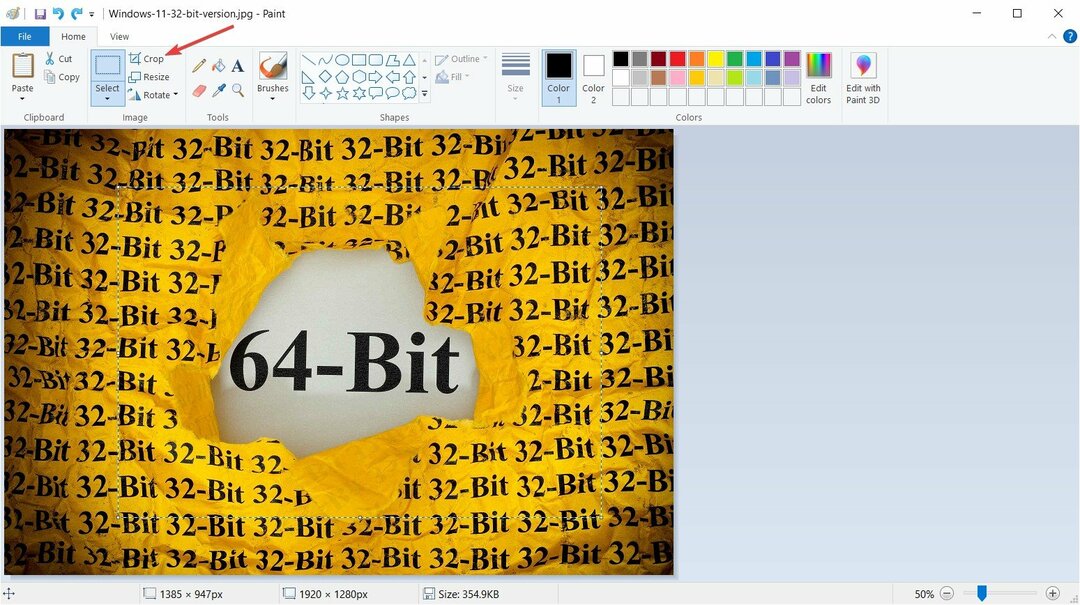
- คุณจะเห็นภาพที่ครอบตัดซึ่งคุณสามารถบันทึกได้ทันทีโดยใช้เมนูไฟล์

แม้ว่า Microsoft Paint จะเป็นเครื่องมือที่ค่อนข้างเก่า แต่ก็ยังมีลูกเล่นมากมาย ตัวอย่างเช่นคุณสามารถ
พอดีกับเครื่องมือ AI-Cocreator ล่าสุด และสร้างงานศิลปะที่น่าสนใจ2. ครอบตัดรูปภาพโดยใช้ Photos
- เปิดภาพของคุณโดยใช้ Microsoft Photos
- คลิกที่ แก้ไขภาพ ไอคอนจากด้านบน

- ตอนนี้ให้ลากมุมหรือด้านข้างของภาพด้วยเมาส์จนกว่าคุณจะได้ตัวเลือกการครอบตัดที่ถูกต้อง

- ตอนนี้คุณสามารถบันทึกรูปภาพเป็นสำเนาหรือคลิกเมนูแบบเลื่อนลงเพื่อเขียนทับการเลือกของคุณ

เมื่อคุณลากมุม คุณจะเห็นความละเอียดผลลัพธ์ที่แน่นอนของภาพที่ครอบตัด เพื่อให้คุณสามารถปรับได้ตามต้องการ
ด้วย Microsoft Photos คุณยังสามารถปรับแต่งภาพและเปลี่ยนความสว่าง คอนทราสต์ การเปิดรับแสง ความอิ่มตัวของสี และอื่นๆ อีกมากมาย
หากคุณมีปัญหากับแอป โปรดดูคำแนะนำของเรา วิธีแก้ไขปัญหา Microsoft Photos จะมีประโยชน์
- วิธีใช้ GitHub Copilot ใน Visual Studio
- วิธีรายงานกลโกงฟิชชิ่งของ Amazon
- วิธีจำกัดพลังงาน GPU ของคุณอย่างปลอดภัยใน MSI Afterburner
- แก้ไข: แป้นพิมพ์ลัดไม่ทำงานใน Excel
- 3 วิธีในการสะท้อนฮาร์ดไดรฟ์บน Windows 10
เราไม่สามารถแสดงรายการซอฟต์แวร์ทั้งหมดที่คุณอาจใช้ได้ที่นี่ แต่คุณสามารถครอบตัดรูปภาพโดยใช้ Adobe Photoshop เป็นต้น
เป็นหนึ่งในแอปตัดต่อยอดนิยมที่คุณสามารถครอบตัด แก้ไข ลบวัตถุ หรือแม้แต่ปรับคุณสมบัติและท่าทางของวัตถุได้โดยอัตโนมัติ
⇒รับ Adobe Photoshop
เราก็มีให้เลือกทั้ง เครื่องมือแก้ไขภาพที่ดีที่สุด ที่คุณควรตรวจสอบว่าคุณต้องการอะไรมากกว่าการครอบตัดรูปภาพของคุณหรือไม่
4. ครอบตัดรูปภาพโดยใช้ Snip & Sketch
- เปิดภาพของคุณโดยใช้ Snip & Sketch
- คลิกที่ ครอบตัด ไอคอนจากด้านบน

- ใช้เมาส์ลากมุมของภาพเพื่อรับการเลือกครอบตัด และกดเครื่องหมายถูกจากด้านบนเพื่อรับทราบ

- ตอนนี้คุณสามารถบันทึกผลลัพธ์ในรูปแบบที่คุณต้องการได้
คุณสามารถทำอะไรได้มากขึ้นด้วยเครื่องมือนี้ เรามีบทความฉบับสมบูรณ์เกี่ยวกับวิธีการ ใช้ Snip & Sketch เพื่อจับภาพแก้ไขและแบ่งปันภาพ
5. ครอบตัดรูปภาพโดยใช้ Paint 3D
- เปิดภาพของคุณโดยใช้ Paint 3D
- คลิก ครอบตัด จากด้านซ้ายบน ปรับการเลือกของคุณโดยการลากมุมด้วยเมาส์ แล้วคลิก เสร็จแล้ว เมื่อคุณทำเสร็จแล้ว

- ตอนนี้คุณสามารถบันทึกผลลัพธ์ได้โดยใช้ เมนู > บันทึก หรือ บันทึกเป็น ตัวเลือก.
ดังที่คุณคงสังเกตเห็นแล้วว่า Paint 3D ยังมีตัวเลือกให้เลือกจากการเลือกอัตราส่วนภาพ หรือเพียงแค่ป้อนความละเอียดผลลัพธ์ในการตั้งค่าแบบกำหนดเอง ตรวจสอบให้แน่ใจว่าคุณเลือกตัวเลือกล็อคอัตราส่วนภาพเพื่อไม่ให้ภาพของคุณบิดเบี้ยวเมื่อคุณเปลี่ยนความละเอียด
คุณอาจสนใจอ่านคำแนะนำของเราที่ วิธีเพิ่มและแก้ไขข้อความในโครงการ Paint 3D.
ด้วยเครื่องมือทั้งหมดข้างต้น คุณสามารถครอบตัดรูปภาพได้ฟรี และเราหวังว่าคำแนะนำของเราจะช่วยให้คุณดำเนินการดังกล่าวได้อย่างรวดเร็ว
สำหรับคำถามหรือข้อเสนอแนะอื่น ๆ โปรดใช้ส่วนความคิดเห็นด้านล่าง
![5 เครื่องมือที่ดีที่สุดในการแก้ไขภาพเบลอ [การแต่งภาพให้คมชัด]](/f/77edb9382a45c3a8cba1817b1fb95d27.jpg?width=300&height=460)

